前回まででOS X Yosemiのインストールと起動ができました。しかしながらこのままではUSBインストーラなしにはYosemiteを起動することができません。
今回は、内臓HDD(もしくはSSD)にCloverをインストールしてスタンドアロンで使えるようにしていきましょう。
最新OSに対応していない古いMacでYosemiteを使う。【Part 1】
http://blog.taporu.net/2014/12/yosemitemacmacbook-2008-earlyyosemite.html
最新OSに対応していない古いMacでYosemiteを使う。【Part 2】
http://blog.taporu.net/2014/12/osmacyosemitepart-2.html
最新OSに対応していない古いMacでYosemiteを使う。【Part 3】
http://blog.taporu.net/2014/12/osmacyosemitepart-3.html
(つづきへ...)
1. USBメモリに保存したCloverをインストール
さてさて、OS X Yosemiteをスタンドアロンで起動できるようにCloverをMacに中にインストールしていきましょう。
Cloverのインストールはインストール先を実行しいているパーティションにしてUSBメモリに書き込んだ時と同じようにインストールするだけ。
USBメモリ内に保存したClover EFI bootloaderのインストーラ実行してください。
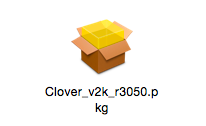
実行すると以下の画面になります。
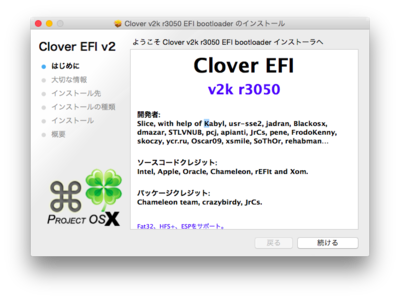 2回ほど続けるボタンを押してください〜。すると以下のような画面になるので今回は、このままカスタマイズボタンを押します。
2回ほど続けるボタンを押してください〜。すると以下のような画面になるので今回は、このままカスタマイズボタンを押します。
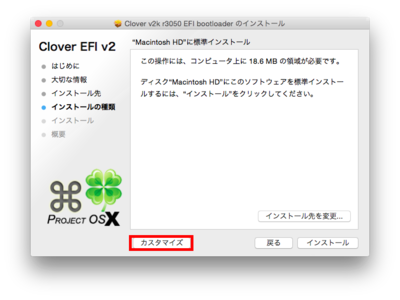 カスタマイズボタンを押すと、選択ボタンがでるので、以下の3つを選択してインストールボタンを押してください。
カスタマイズボタンを押すと、選択ボタンがでるので、以下の3つを選択してインストールボタンを押してください。
- UEFIブート用にインストール
- ESPにインストール
- Clover環境設定をインストール
2. ドライバをインストール
前回同様、このままでは途中で起動が止まってしまいます。
ここでまたまた、FakeSMC と NullCPUPowerManagement.kext を使います。
まずは、Finderを開きます。
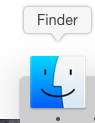
開くと左側のメニューにハードディスクマークのEFIという項目があるのでそこをクリック。(多分USBの方は消えてるはず)
開くと、EFIというフォルダがあるので、EFI→Clover→kextsの順にフォルダを開いてください。
順に開けると、このような画面にたどり着けると思います。
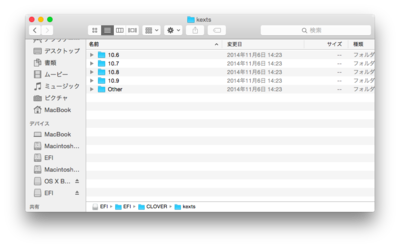 ここに10.10というフォルダがなければ、右クリックで作成してください。
ここに10.10というフォルダがなければ、右クリックで作成してください。
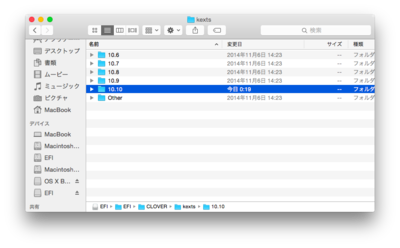 作成できたら、10.10のフォルダにUSBメモリに保存したFakeSMC と NullCPUPowerManagement.kext をコピーしてください。
作成できたら、10.10のフォルダにUSBメモリに保存したFakeSMC と NullCPUPowerManagement.kext をコピーしてください。
3. EFIを自動マウントさせる。
いままでにEFIパーティションはドライバをインストールさせるためだけに使用してきましたが、Cloverの設定を行うためにちょくちょく必要となってきます。
Cloverインストール直後だったら、自動的にマウントしてくれるのですが、再起動後は自動的にはマウントされません。そこで再起動後も自動マウントできるようにしましょう。
まずはシステム環境設定を開きましょう。
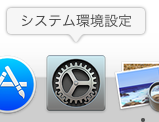
Cloverを開きましょう。
NVRam変数タブに行ってスタートアップ時に強制マウントするESPを[disk 0]に設定しましょう。
これで次回の再起動からEFIパーティションを自動マウントしてくれるはずです。
〆
今回は、USBなしでも起動できるようになりました。
でもこれで完璧か?と言われるとそうでもありません。まだiMessageやFaceTimeなどが使えないのです。
次回では自身のMacにあった設定をしていきましょう。

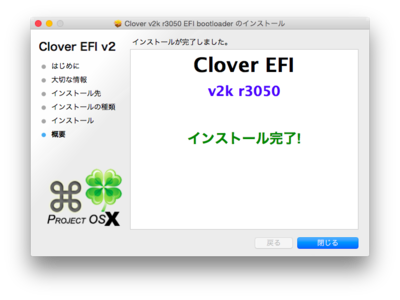
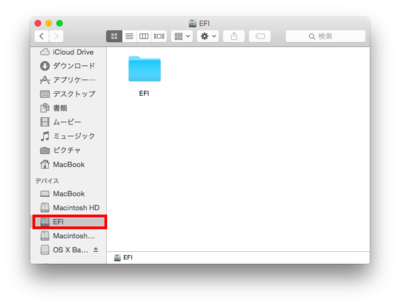
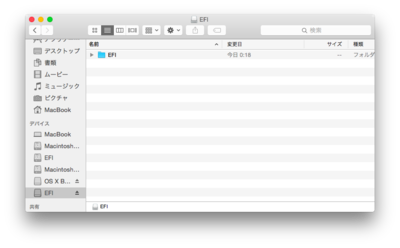
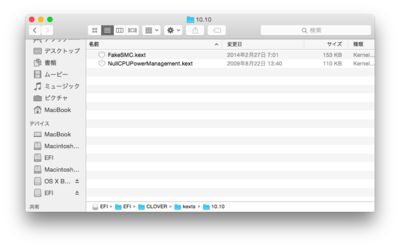
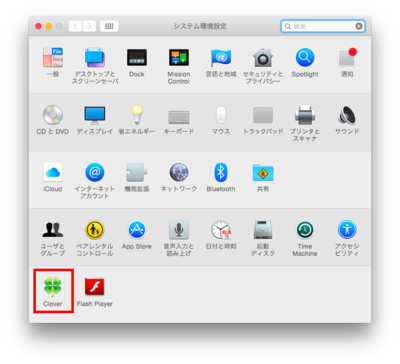
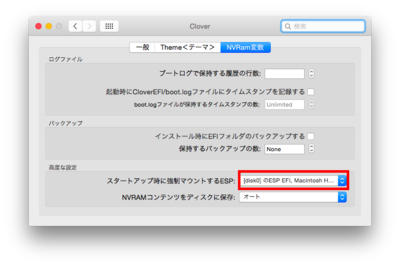
コメントする